图表背景 如何在Word2007中给图表添加背景,今天给大家带来的这篇文章主要讲的是,图表背景的相关知识,或许有很多人都曾被这个问题困扰,但是当你看完图表背景 如何在Word2007中给图表添加背景这篇文章的时候我相信你一定不会载被这个问题所困扰了,一起来看看吧!
看到这个标题大家应该就有疑问了,经常听说给Word文档、Excel表格添加背景的,还很少甚至没有听说过给Word中的图表添加的背景的。那么真的可以给Word文档中的图表添加背景吗?还是那句话——“这个可以有”。怎么样,是不是很新奇呢?没事,看完下面的演示大家就不会惊讶了。1.打开Word文档,选中要为其添加背景的图表。
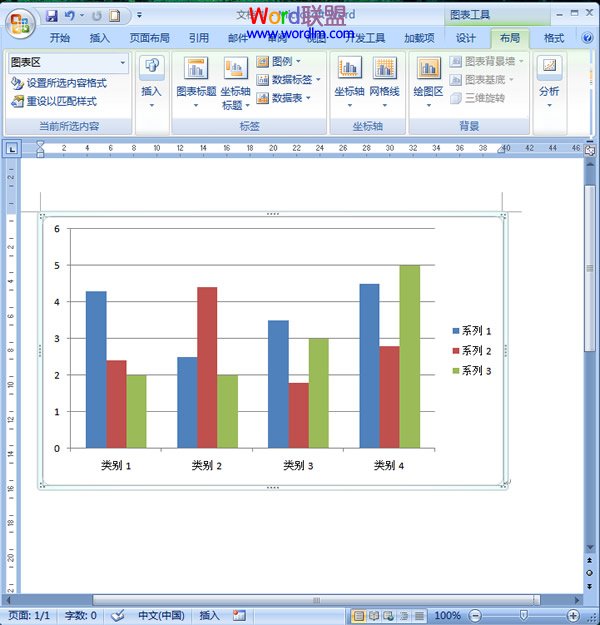
2.进入“布局”选项卡,在“背景”选项组中单击“绘图区”按钮,在弹出的下拉框中选择“其他绘图区选项”命令。
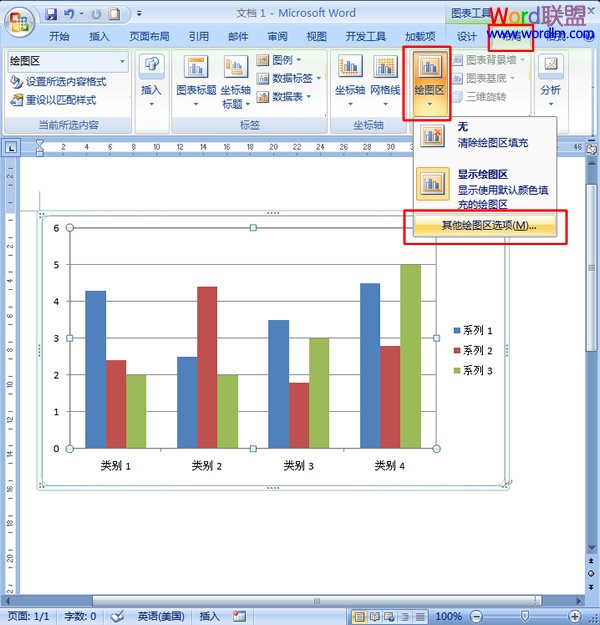
3.在弹出的“设置绘图区格式”对话框中,选择“填充”选项卡,在右侧的选项组中点选“图片或纹理填充”选项,在“纹理”的下拉框中选择一种纹理。

提示:a.也可以在右侧的选项组中点选“图片或纹理填充”后,单击“文件”按钮,从本地计算机上选择需要的图片。
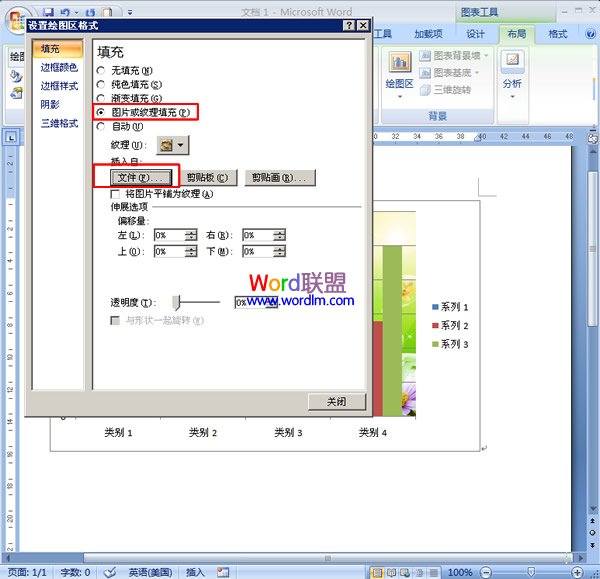
b.在弹出的“插入图片”对话框中,选择要插入的图片,单击“插入”按钮即可将当前图片插入到图表中。
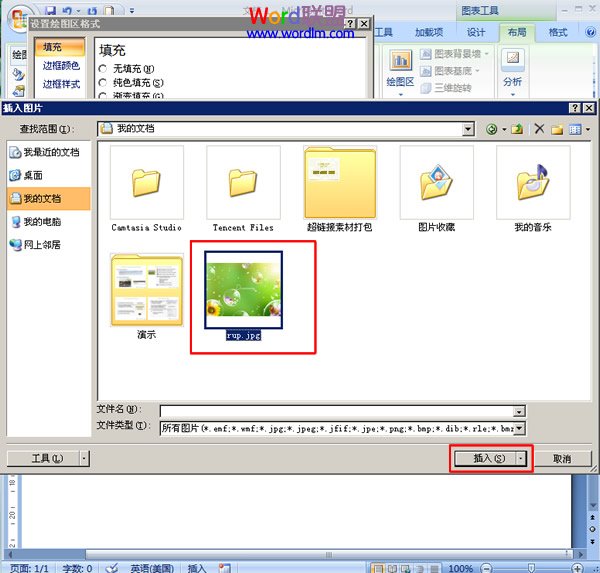
4.在“设置绘图区格式”对话框中,单击“关闭”按钮关闭当前对话框。
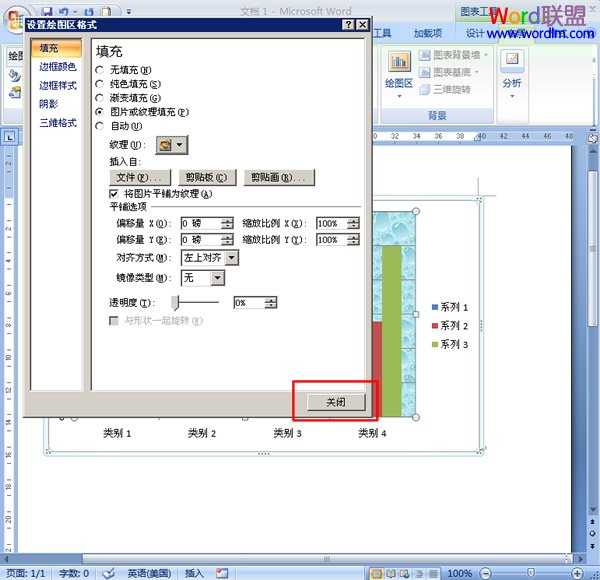
5.如图所示,刚刚选择的图片就插入到图表中了。
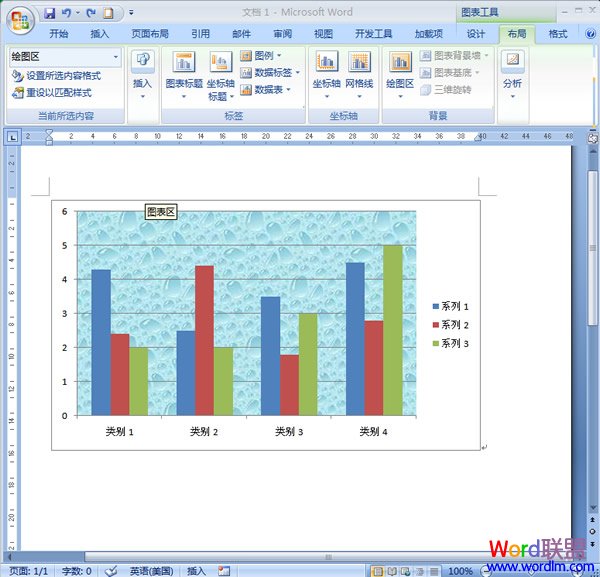
 站长资讯网
站长资讯网